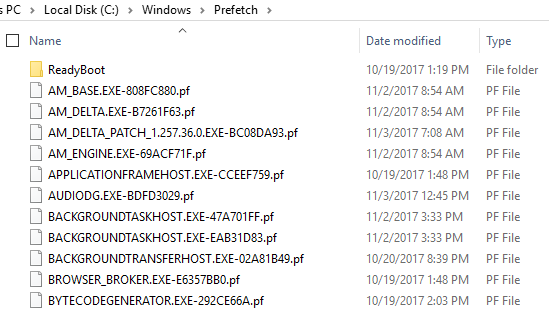프리 페치는 Windows XP에 도입되었으며 Windows 10에서 여전히 사용되는 기능으로, 실행 속도가 빠른 응용 프로그램에 대한 특정 데이터를 저장합니다. Prefetch는 Windows가 디스크 캐시에 저장되지 않은 데이터를 요청할 때 캐시 미스를 예상하는 데 도움이되는 알고리즘으로, 쉽게 검색 할 수 있도록 하드 디스크에 저장합니다.
수퍼 페치는 어떤 응용 프로그램을 시작할 것인지 결정한 다음 필요한 모든 파일과 데이터를 메모리에로드합니다. 이 두 가지 기능 모두 작동시키기 위해 읽기 및 쓰기 작업이 많이 필요합니다.
이 데이터는 C : \ Windows \ Prefetch에 있으며 이론적으로이 항목의 데이터를 주기적으로 지 웁니다. 폴더 (예 : 한 달에 한 번)를 사용하면 성능이 향상됩니다. 프리 페치 파일은 Prefetch 디렉토리에 "PF"확장자를 가진 파일입니다.
새로운 응용 프로그램이 연속적으로 시작되면 새로운 프리 페치 데이터가 생성됩니다 처음에는 성능이 약간 저하 될 수 있습니다. 그러나 오래된 항목이 사라지면 구문 분석 할 데이터가 줄어들며 Windows는 필요한 데이터를 더 빨리 찾을 수 있어야합니다. 성능상의 이점은 미미한 것으로 보이지만, 모든 CPU 사이클을 컴퓨터에서 뽑아 내고 싶은 사용자는이 도구를 사용해보십시오.
프리 페치 삭제 데이터가 부팅 시간을 약간 늘릴 수 있지만 다음에 Windows를 부팅 할 때만 가능합니다.
프리 페처 구성은 Windows 레지스트리의 다음 위치에 저장됩니다.
EnablePrefetcher값은 다음 중 하나로 설정할 수 있습니다.
성능을 높이기 위해 기본값을 3 이외의 값으로 변경하는 것은 알려진 신화입니다. 이 레지스트리 값을 3 이외의 값으로 변경 한 "최적화 프로그램"소프트웨어로 인해 성능 문제가 발생하는 경우 다시 변경하십시오.
이 규칙에는 한 가지 예외가 있습니다. 컴퓨터의 SSD 드라이브. 기존의 하드 드라이브를 사용하는 경우 프리 페처를 3 값으로 유지해야합니다. 그러나 SSD 드라이브가 있으면 불필요한 쓰기 작업으로 인해 성능 향상의 이점이 손실됩니다. 솔리드 스테이트 하드 드라이브를 사용하면 여분의 쓰기 작업이 드라이브를 빨리 마모시킵니다. 또한 SSD가 매우 빠르기 때문에 프리 페치 및 수퍼 페치를하지 않고도 응용 프로그램을 빠르게로드 할 수 있습니다.
미리 가져 오기를 사용하지 않으려면 레지스트리 값을 0으로 변경하십시오. 수퍼 페치를 사용하지 않으려면 시작을 클릭하고 services.msc. 수퍼 페치가 보일 때까지 아래로 스크롤하여 두 번 클릭합니다. 기본적으로 Windows 7/8/10은 SSD 드라이브를 감지하면 자동으로 프리 페치 및 슈퍼 페치를 사용하지 않도록 설정되어 있지만 Windows 10 PC에서는 그렇지 않습니다.
상태가 실행 중인 경우 중지버튼을 클릭하십시오.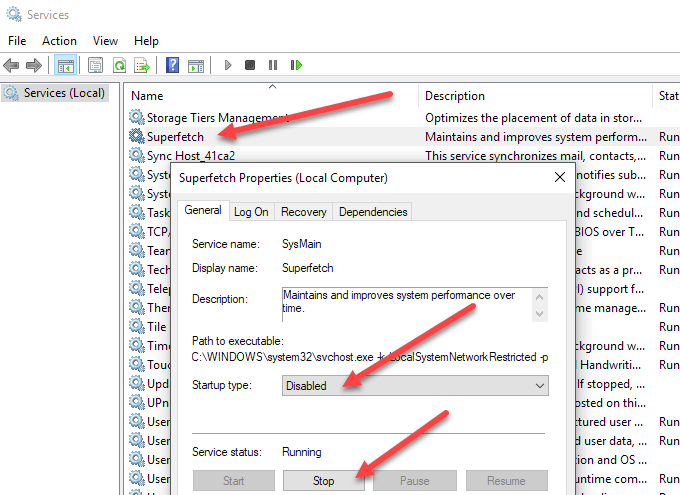 시작 유형을 사용 중지로 변경하십시오. 다시 말하지만 솔리드 스테이트 하드 드라이브가있는 컴퓨터에서는 프리 페치 및 슈퍼 페치를 비활성화해야합니다. 일반 플래터 하드 드라이브의 경우 실제 성능을 향상시킬 수 있습니다. 질문이 있으시면 언제든지 말씀해주십시오. 즐기십시오!
시작 유형을 사용 중지로 변경하십시오. 다시 말하지만 솔리드 스테이트 하드 드라이브가있는 컴퓨터에서는 프리 페치 및 슈퍼 페치를 비활성화해야합니다. 일반 플래터 하드 드라이브의 경우 실제 성능을 향상시킬 수 있습니다. 질문이 있으시면 언제든지 말씀해주십시오. 즐기십시오!